გამოცდილი და სანდო გადაწყვეტილებები Valorant-ის გაყინვის თავიდან ასაცილებლად
- თქვენი ვინდოუსის ძლიერი გაყინვა შეიძლება მოხდეს სხვადასხვა მიზეზის გამო.
- აპში არსებული შეცდომები და პრობლემები შეიძლება იყოს Valorant-ის ყოველ წამში გაყინვის მრავალი მიზეზი.
- Valorant-ის ხელახლა ინსტალაცია პრობლემის მოგვარების ერთ-ერთი ეფექტური გზაა.
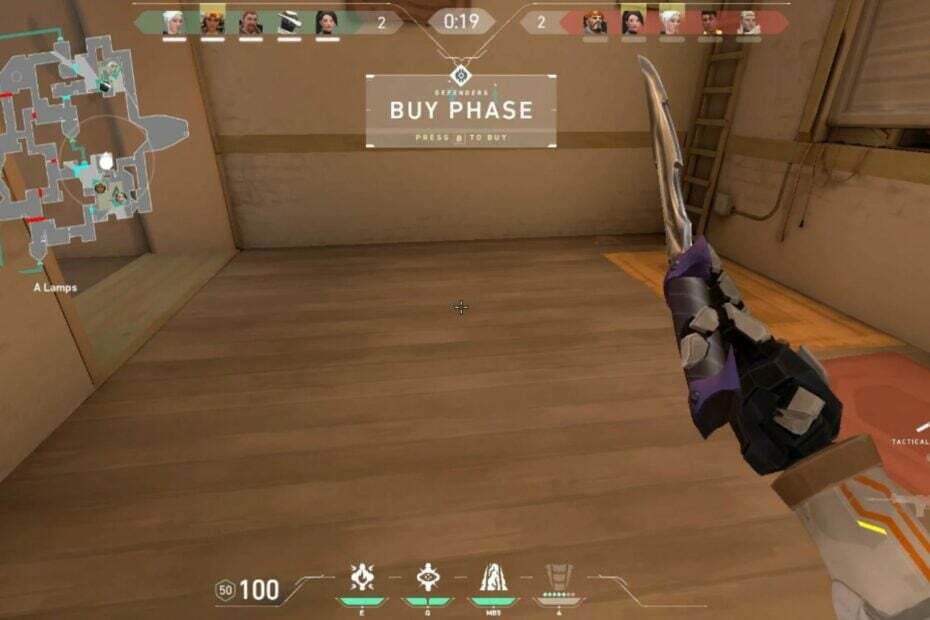
Xდააინსტალირეთ ჩამოტვირთვის ფაილზე დაწკაპუნებით
ეს პროგრამული უზრუნველყოფა დაიცავს თქვენს დრაივერებს, დაიცავს თქვენ კომპიუტერის საერთო შეცდომებისა და ტექნიკის უკმარისობისგან. შეამოწმეთ ყველა თქვენი დრაივერი ახლა 3 მარტივი ნაბიჯით:
- ჩამოტვირთეთ DriverFix (დამოწმებული ჩამოტვირთვის ფაილი).
- დააწკაპუნეთ სკანირების დაწყება ყველა პრობლემური დრაივერის მოსაძებნად.
- დააწკაპუნეთ დრაივერების განახლება ახალი ვერსიების მისაღებად და სისტემის გაუმართაობის თავიდან ასაცილებლად.
- DriverFix ჩამოტვირთულია 0 მკითხველი ამ თვეში.
Valorant არის უფასო თამაში პირველი პირის ტაქტიკური გმირის მსროლელი თამაში Windows-ისთვის. თუმცა, თამაშის სხვადასხვა ენთუზიასტს შეექმნა პრობლემები Valorant-ის მიერ თქვენი Windows-ის აქტივობების გაყინვისას.
ანალოგიურად, შეცდომა Valorant-ში სერვერიდან პარამეტრების აღებისას ასევე ის საკითხი, რომელზეც მომხმარებლები ჩივიან.
არის თუ არა Windows 11 OK Valorant-ისთვის?
გათავისუფლების შემდეგ Windows 11-ის ახალი განახლება, სხვადასხვა მომხმარებელს შეექმნა პრობლემები Valorant-ის გაყინვასთან დაკავშირებით Windows 11-ზე. ამიტომ, გამოდის თუ არა Valorant აპი თავსებადი Windows 11-თან.
თუმცა, Valorant თამაშის აპლიკაცია სტაბილურია Windows 11-ზე და არ უნდა იყოს რთული გამოსაყენებელი. ოპერაციული სისტემების განახლებებს შორის გადასვლა იწვევს Windows 11-ის თამაშს პრობლემებს.
რატომ იყინება ჩემი Valorant?
სხვადასხვა მიზეზმა შეიძლება გამოიწვიოს Valorant აპის გაყინვა Windows-ზე. ზოგიერთი არის:
- შეცდომები და ხარვეზები აპლიკაციაში – Valorant შეიძლება გაიყინოს შეცდომების და მოძველებული კომპონენტების გამო, რომლებიც ითარგმნება Valorant FPS წვეთები. ეს ხდება იმ შემთხვევაში, თუ თამაშს არ შეუძლია წვდომა საჭირო განახლებებსა და პატჩებზე.
- სისტემის მოთხოვნების პრობლემები – Valorant თამაშის მომხმარებლებს შეიძლება შეხვდნენ Valorant-ის გაყინვას შემთხვევით, თუ მომხმარებლის კომპიუტერი არ აკმაყოფილებს აუცილებელ მოთხოვნას აპლიკაციის ეფექტურად გასაშვებად.
- კორუმპირებული Valorant ფაილი – როდესაც Valorant აპი დაზიანებულია ან დაზიანებულია, ამან შეიძლება გამოიწვიოს აპის გაყინვა გაშვებისას ან ჩატვირთვისას.
- კავშირის პრობლემები – ჩიოდნენ გეიმერებიც ღირებული პაკეტის დაკარგვა პრობლემები, რამაც შეიძლება გამოიწვიოს თამაშის გაყინვა ან ავარია ონლაინ თამაშისას.
თუმცა, სხვა ფაქტორებმა შეიძლება გამოიწვიოს Valorant-ის კომპიუტერების გაყინვის პრობლემა. ჩვენ გადაგიყვანთ მარტივ ნაბიჯებს პრობლემის მოსაგვარებლად.
რა გავაკეთო, თუ Valorant განაგრძობს ჩემს Windows კომპიუტერის გაყინვას?
შემდეგი წინასწარი შემოწმების ცდამ შეიძლება დააფიქსიროს Valorant-ის გაყინვა შემთხვევით თქვენს კომპიუტერზე.
- გაასწორეთ ქსელის გადატვირთულობის პრობლემა თქვენს კომპიუტერზე. ეს დაიცავს Valorant-ს გაყინვას ყოველ რამდენიმე წამში.
- დააინსტალირეთ ყველა ახალი განახლება თქვენი ოპერაციული სისტემისთვის, რადგან მათ შეუძლიათ სწრაფად მოაგვარონ ეს პრობლემა.
- თუ Valorant იყინება ჩატვირთვის ეკრანზე, დახურეთ ყველა ფონური აპლიკაცია, რომელიც მუშაობს თქვენს კომპიუტერზე.
- გადატვირთეთ თქვენი კომპიუტერი უსაფრთხო რეჟიმში. თუ თამაში შეუფერხებლად მუშაობს, ეს ნიშნავს, რომ სხვა აპლიკაცია ერევა და თქვენ უნდა გამორთოთ ის გაშვებიდან.
თუ პრობლემა შენარჩუნებულია წინასწარი შემოწმების შემდეგ, დაიცავით შემდეგი ნაბიჯები.
1. განაახლეთ თქვენი გრაფიკის დრაივერი
- დაჭერა ფანჯრები + რ გასაღებები გასაშვებად გაიქეცი დიალოგური ფანჯარა, აკრიფეთ devmgmt.mscდა დააწკაპუნეთ კარგი.
- დააწკაპუნეთ ჩვენების ადაპტერები, შემდეგ დააწკაპუნეთ დრაივერზე მარჯვენა ღილაკით და დააწკაპუნეთ დრაივერის განახლება.
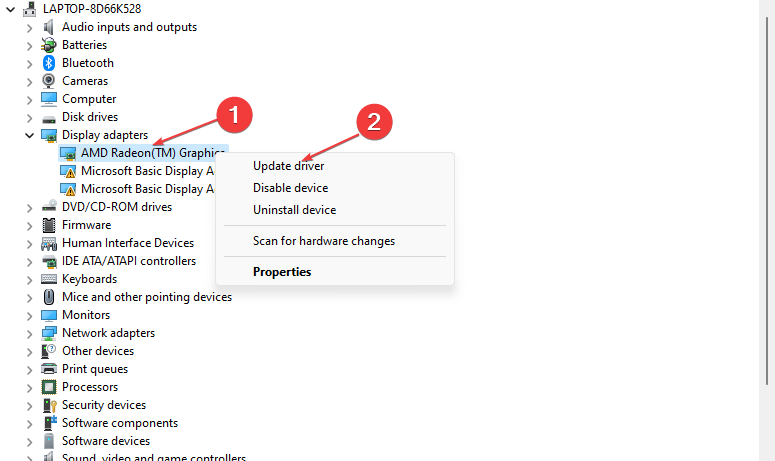
- აირჩიეთ ავტომატურად მოძებნეთ მძღოლები ვარიანტი.
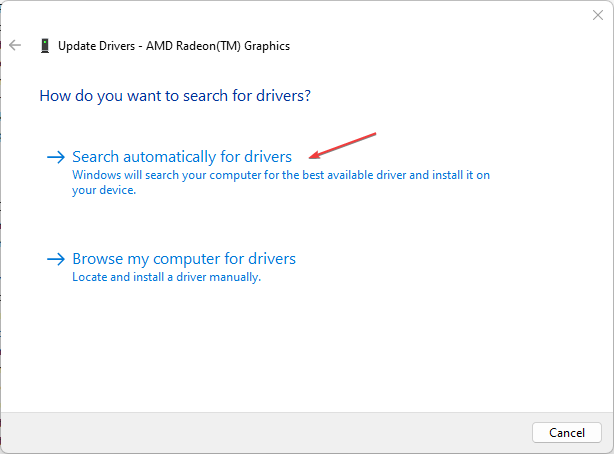
- გადატვირთეთ კომპიუტერი და გაუშვით Valorant, რათა შეამოწმოთ პრობლემა შენარჩუნებულია თუ არა.
გრაფიკული დრაივერის განახლება გააუმჯობესებს მის მუშაობას და გამოასწორებს მასზე არსებულ შეცდომებს. წაიკითხეთ ჩვენი დეტალური სტატია Windows 11-ზე გრაფიკული დრაივერების განახლება თუ რაიმე პრობლემა გაქვთ.
ალტერნატიულად, შეგიძლიათ აირჩიოთ სპეციალიზებული პროგრამული უზრუნველყოფა, როგორიცაა DriverFix, რათა დაასკანიროთ თქვენი კომპიუტერი მოძველებული დრაივერებისთვის და ავტომატურად განაახლოთ ისინი უახლესი ვერსიებით მისი სარდაფიდან.

DriverFix
თავიდან აიცილეთ სხვადასხვა შეცდომები და შეცდომები და იპოვეთ დრაივერის საუკეთესო ვერსიები DriverFix-ით.
2. გამორთეთ Windows Firewall
- მარცხენა-ლიკე დაწყება ღილაკი და აკრიფეთ მართვის პანელილ, შემდეგ გახსენი.
- დააწკაპუნეთ Windows Defender Firewall ვარიანტი.
- აირჩიეთ ჩართეთ ან გამორთეთ Windows Defender Firewall ვარიანტი.
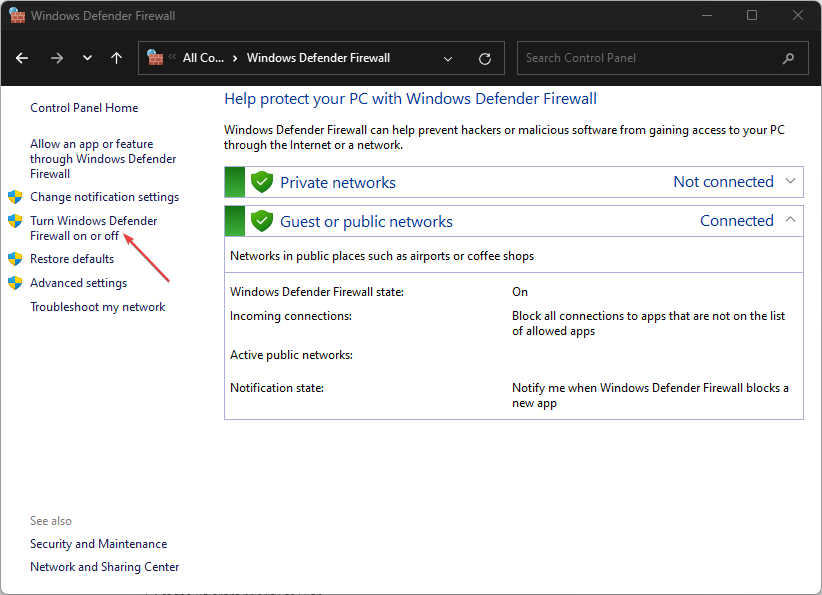
- გადადით პირადი და საჯარო ქსელის პარამეტრები, შემდეგ დააწკაპუნეთ რადიო ღილაკებზე გამორთეთ Windows Defender Firewall (არ არის რეკომენდებული) ვარიანტი.
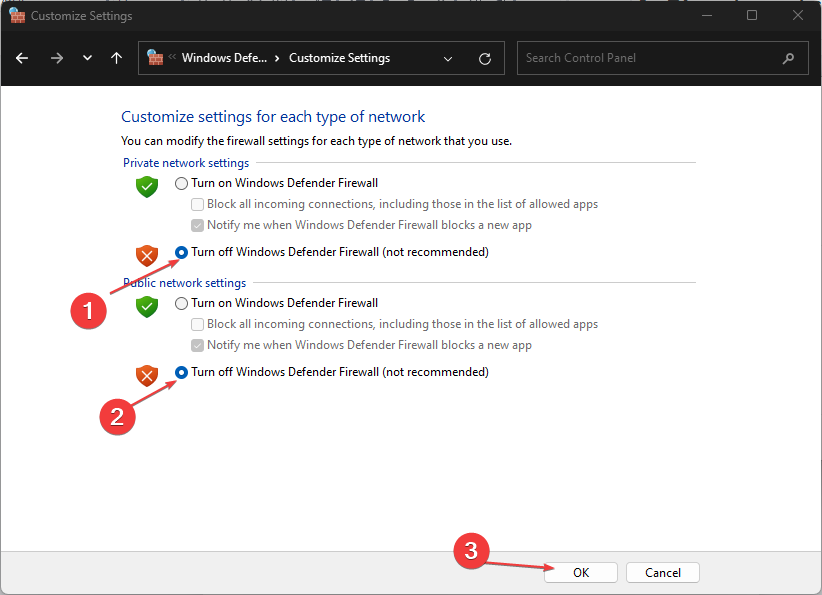
- გადატვირთეთ თქვენი კომპიუტერი.
ზემოთ მოცემული პარამეტრების გამორთვა მოაგვარებს Windows Defender Firewall-ის ნებისმიერ ჩარევას, რომელიც იწვევს Valorant თამაშს. შეგიძლიათ წაიკითხოთ როგორ გამორთოთ Windows Defender თუ მასთან პრობლემები შეგექმნათ.
- ქურდების ზღვა აგრძელებს კრახს? აი, როგორ შევაჩეროთ იგი
- Valorant მაღალი CPU გამოყენება: როგორ შევამციროთ, თუ ის 100% -მდე იქნება
3. შეასრულეთ სუფთა ჩექმა
- დაჭერა ფანჯრები + რ გასახსნელად გასაღები გაიქეცი დიალოგური ფანჯარა, აკრიფეთ msconfigდა დააწკაპუნეთ კარგი.
- გადადით სერვისები ჩანართი და მონიშნეთ ყუთი Microsoft-ის ყველა სერვისის დამალვა ვარიანტი და შემდეგ დააწკაპუნეთ Ყველას გაუქმება ღილაკი.
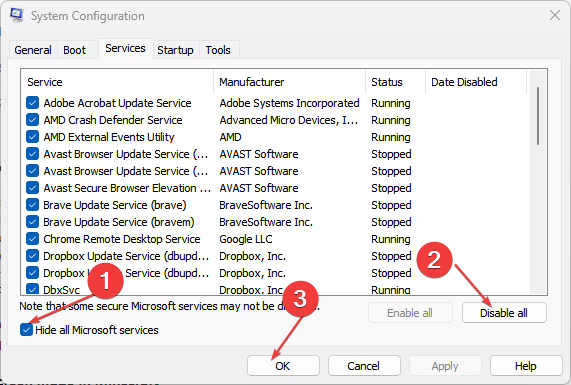
- გადადით Დაწყება ჩანართი და დააწკაპუნეთ გახსენით სამუშაო მენეჯერი.
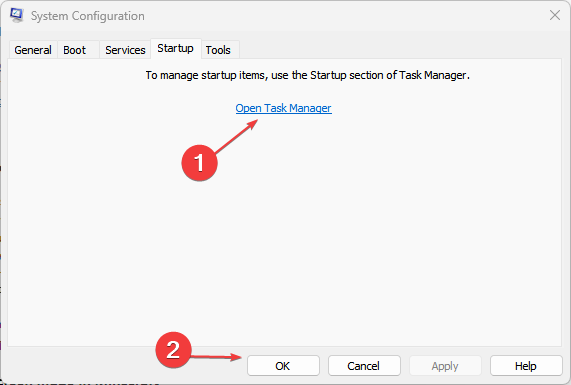
- დააწკაპუნეთ გაშვების პროგრამებზე და შეეხეთ გამორთვა ღილაკი.
- გადატვირთეთ კომპიუტერი და შეამოწმეთ, განაგრძობს თუ არა Valorant-ის გაყინვას.
კომპიუტერის სუფთა ჩატვირთვის შესრულება შეაჩერებს ყველა გაშვებულ პროგრამას, რამაც შეიძლება გამოიწვიოს Valorant გაყინვა გაშვებისას.
4. დააყენეთ Valorant პრიორიტეტად
- დააწკაპუნეთ მარჯვენა ღილაკით დავალების პანელი და აირჩიეთ Პროცესების ადმინისტრატორი გასახსნელად.
- ნავიგაცია პროცესები ჩანართი და იპოვნეთ ვაჟკაცი, შემდეგ დააწკაპუნეთ მასზე მარჯვენა ღილაკით და აირჩიეთ დააყენეთ პრიორიტეტი.
- Დააყენე ღირსეული პრიორიტეტი როგორც მაღალი.
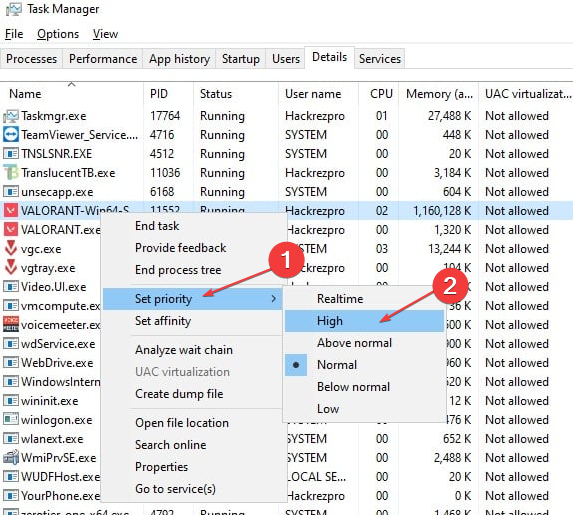
- Დააკლიკეთ პრიორიტეტის შეცვლა თქვენი არჩევანის დასადასტურებლად დიალოგურ ფანჯარაში.
თამაშის აპის მაღალ პრიორიტეტად დაყენება გაზრდის თამაშის შესრულებას და თავიდან აიცილებს Valorant-ის გაყინვას და ავარიას. შეამოწმეთ ჩვენი სრული სახელმძღვანელო როგორ დავაყენოთ პრიორიტეტი სამუშაო მენეჯერში მეტი გამჭრიახობისთვის.
5. წაშალეთ და დააინსტალირეთ Valorant
- დააჭირეთ ფანჯრები + რ გასაღებები გასახსნელად გაიქეცი დიალოგური ფანჯარა და ჩაწერეთ კონტროლი / სახელი Microsoft. პროგრამები და ფუნქციები და დააწკაპუნეთ კარგი.
- აირჩიეთ ვაჟკაცი და Riot Vanguard და დააწკაპუნეთ დეინსტალაცია.
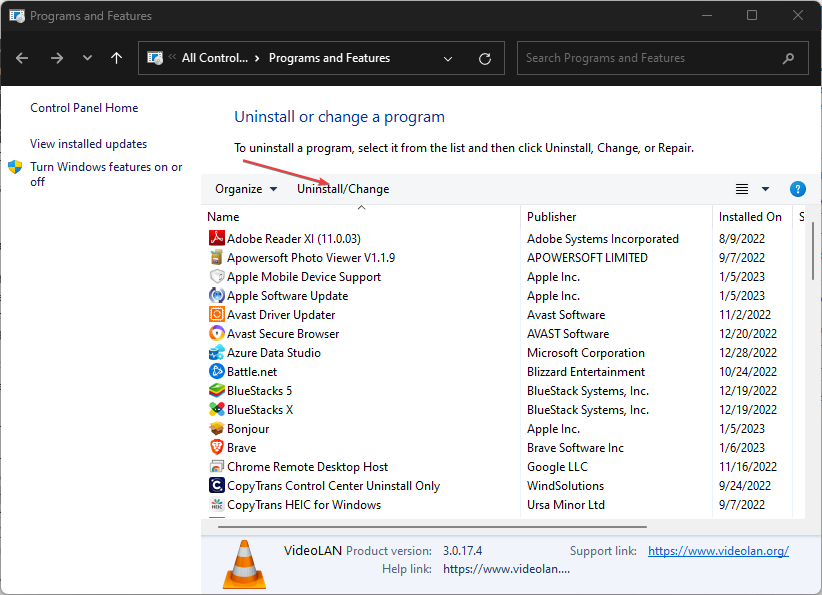
-
ჩამოტვირთეთ Valorant თამაშის ფაილი. გაუშვით Valorant ფაილის ინსტალერი და მიჰყევით Windows-ის მოთხოვნას, რომ ხელახლა დააინსტალიროთ Valorant თქვენს კომპიუტერში.

ზემოაღნიშნული შესწორების მცდელობის შემდეგ, Valorant აპის ხელახლა ინსტალაცია შეიძლება იყოს ბოლო გამოსავალი. აპის ხელახლა ინსტალაცია აღადგენს ყველა პარამეტრს და გაასწორებს თამაშის დაზიანებულ ფაილებს.
გარდა ამისა, შეგიძლიათ წაიკითხოთ როგორ გამოვასწოროთ Valorant არ მუშაობს Windows-ზე. ასევე, გვაქვს დეტალური სახელმძღვანელო როგორ გავასწოროთ Valorant არ განახლდება თქვენს კომპიუტერზე.
დაბოლოს, ეს არის Valorant-ის გამოსწორების საუკეთესო გზები, თუ ის კვლავ იყინება თქვენს კომპიუტერში. თუ თქვენ გაქვთ დამატებითი შეკითხვები ამ სახელმძღვანელოსთან დაკავშირებით ან სხვა შეკითხვები მთლიანად, გთხოვთ, გამოიყენოთ კომენტარების განყოფილება.
ჯერ კიდევ გაქვთ პრობლემები? გაასწორეთ ისინი ამ ხელსაწყოთი:
სპონსორირებული
თუ ზემოხსენებულმა რჩევებმა არ გადაჭრა თქვენი პრობლემა, თქვენს კომპიუტერს შეიძლება ჰქონდეს უფრო ღრმა Windows პრობლემები. Ჩვენ გირჩევთ ამ კომპიუტერის სარემონტო ხელსაწყოს ჩამოტვირთვა (შეფასებულია მშვენივრად TrustPilot.com-ზე), რათა მათ მარტივად მივმართოთ. ინსტალაციის შემდეგ უბრალოდ დააწკაპუნეთ სკანირების დაწყება ღილაკს და შემდეგ დააჭირე შეკეთება ყველა.


